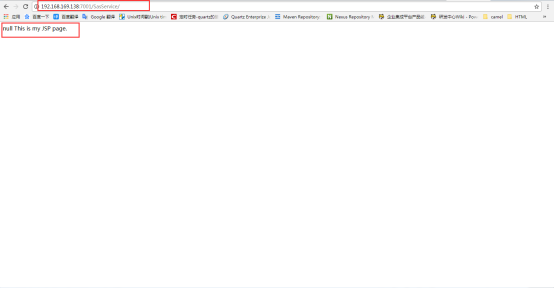配置准备:
Hbase安装配置规划
机器
192.168.169.138(本机虚拟机)
系统
Red Hat Enterprise Linux Server release 6.4 (Santiago)
系统内核
2.6.32-358.el6.x86_64
安装包
weblogic.zip
路径
zip包路径:
/opt/sso/weblogic.zip
解压后路径:
/opt/sso/bea ; /opt/sso/jrmc-4.0.0-1.6.0
War包路径:
/opt/sso/domains/qing/servers/AdminServer/upload/SasService.war
Jdk
1.6(即**/opt/sso/jrmc-4.0.0-1.6.0路径**)
附件:weblogic10.3.2版本zip包和部署war包提取地址:
weblogic.zip:https://pan.baidu.com/s/1Y1tmAhlXsO5Q4zPvOKGG5g 提取密码:v262
部署的war包(SasService.war):https://pan.baidu.com/s/1xI1DQmODIh60pbW4QbQHEg 提取密码:leie
1.1 Root用户新建weblogic用户组
依次执行:
**groupadd oinstall ** (新建oinstall用户组)
useraddd -g oinstall weblogic (新建weblogic用户并添加到oinstall组)
passwd weblogic (修改weblogic用户的密码)
输入密码、确认密码即可
1.2 Root用户 /opt 目录下新建sso文件夹并修改文件夹所有者和组
依次执行:
cd /opt
mkdir sso
chown weblogic sso/ -R (修改文件夹所有者)
chgrp oinstall sso/ -R (修改文件夹所有组)
1.3 切换到weblogic用户并上传weblogic.zip到 /opt/sso文件夹下面
依次执行:
su - weblogic
cd /opt/sso
Xshell工具上传weblogic.zip包到该文件夹下面
1.4 解压weblogic.zip包
执行:
unzip weblogic.zip
解压完毕后,出现了bea及jrmc-4.0.0-1.6.0文件夹
1.5 安装weblogic
依次执行:
cd /opt/sso/bea/wlserver_10.3/common/bin
./config.sh
进入安装提示界面,按照需要进行一步步设置:
1)创建一个新的weblogic domain,选择1 然后回车
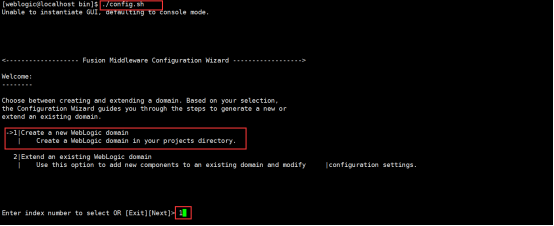
2)选择weblogic平台组件,选择1 然后回车
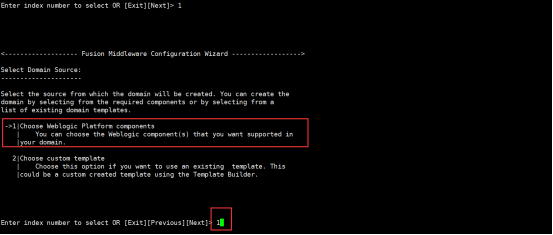
3)直接默认模式进行回车
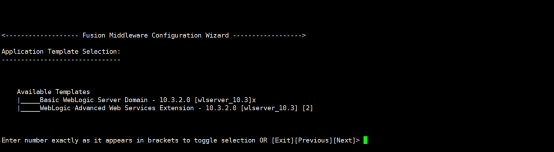
4)修改name的value值,可默认也可自行输入,此处输入qing, 然后回车
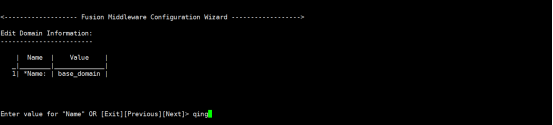
5)修改完成后显示修改后的value值,然后下一步直接回车
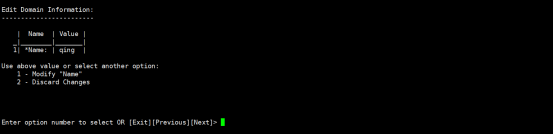
6)创建一个target路径,可默认,此处选择输入新路径 /opt/sso/domains,然后回车
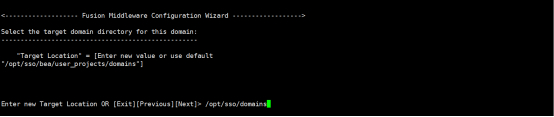
7)进入到用户设置,可修改名称和密码。此处修改密码,输入2,输入密码然后回车
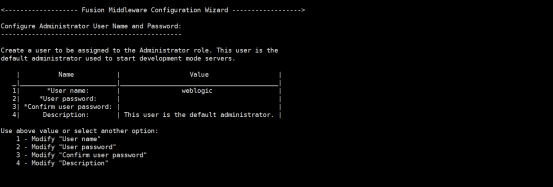
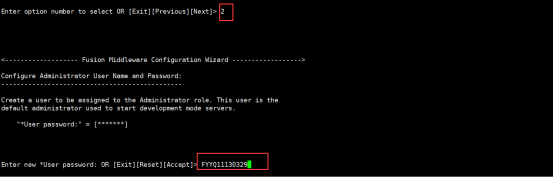
8)修改密码完毕,输入3,回车,输入确认密码,回车
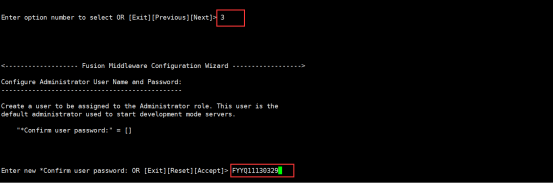
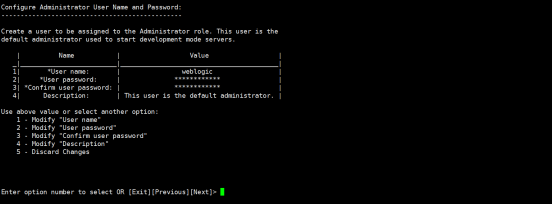
9)选择domain的模式,此处选择开发者模式,输入1 然后回车
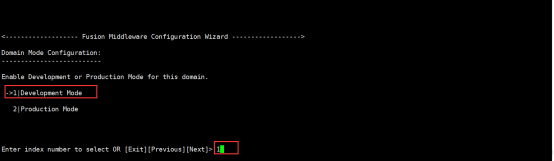
10)选择完开发模式,进行jdk选择,选择初始解压后自带的文件夹路径,输入1并回车
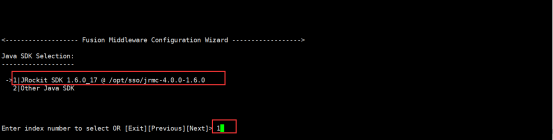
11)可选配置选择administration server,输入1并回车
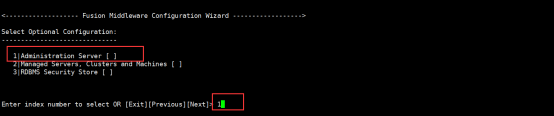
12)回车完毕,已勾选administration server,继续回车

13)进入到administration server配置处,显示相关配置,可进行修改,此处选择默认配置,回车
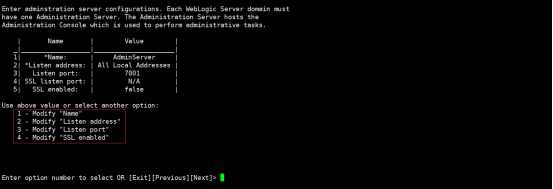
14)weblogic安装配置成功
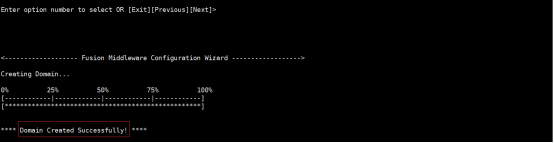
15)进入到启动路径下面
执行:
cd /opt/sso/domains/qing/
./startWebLogic.sh

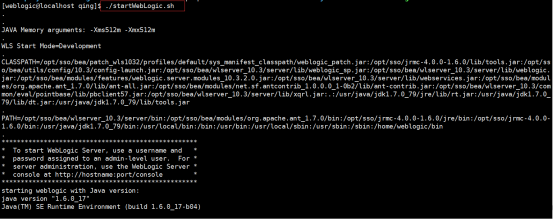
16)weblogic启动成功
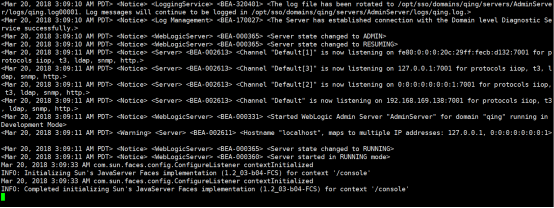
17)进入到weblogic的浏览器登录界面(密码是步骤7设置的密码)
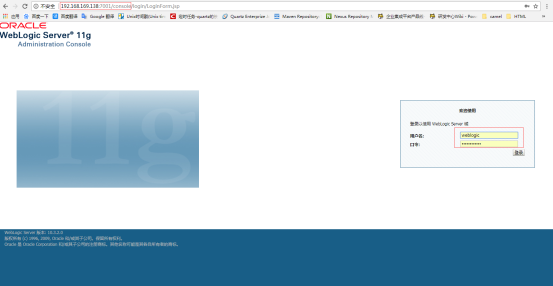
18)登录成功显示成功登录后的界面
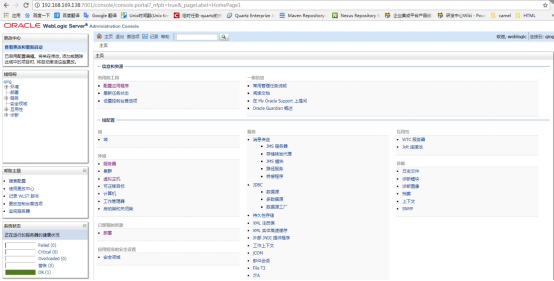
19)进入到环境》服务器》AdminServer(管理)》优化,修改登录超时时间(如果不修改后台会一直报BEA-000449警告)
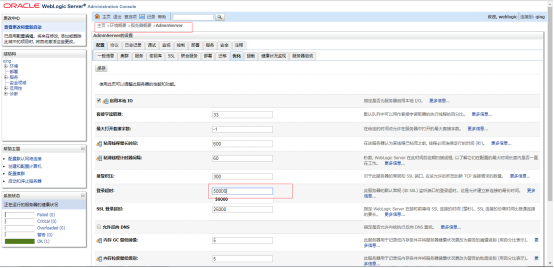
20)修改成功进行保存

21)进入/opt/sso/domains/qing/servers/AdminServer文件夹,新建upload文件夹放war包
依次执行:
cd /opt/sso/domains/qing/servers/AdminServer/
mkdir upload
cd upload/
xshell上传SasService.war到upload文件夹下
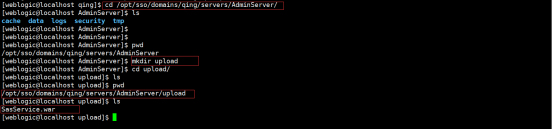
22)部署war包,单击部署》安装
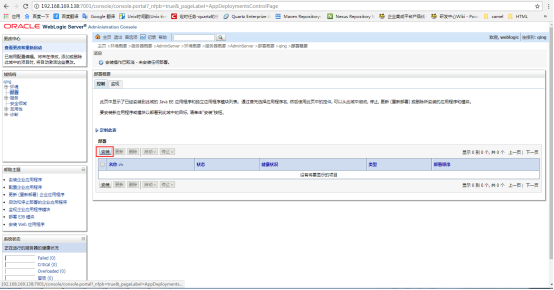
23)输入war包的路径,回车
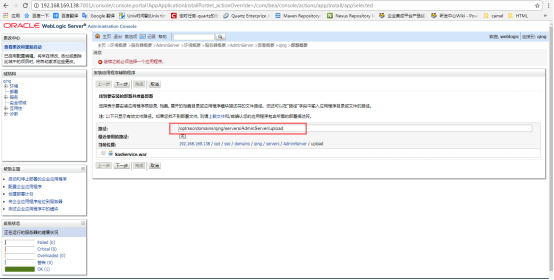
24)选择war包单击下一步
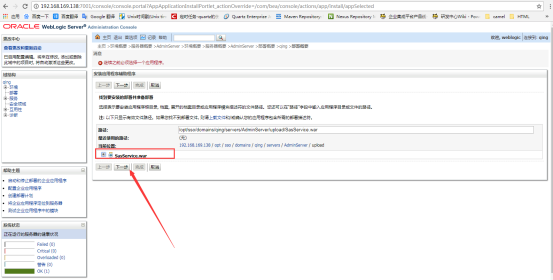
25)部署为应用程序,单击下一步
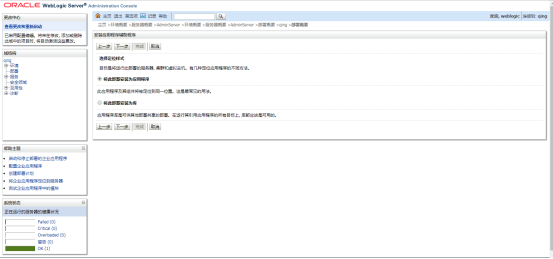
26)默认配置,单击下一步
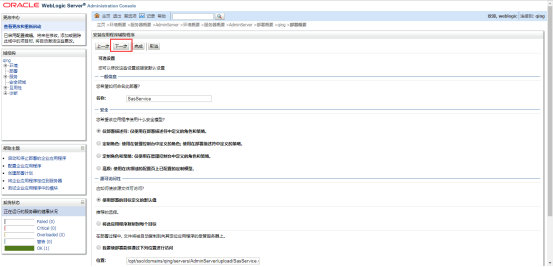
27)选择默认的配置,转到部署的配置屏幕,单击完成
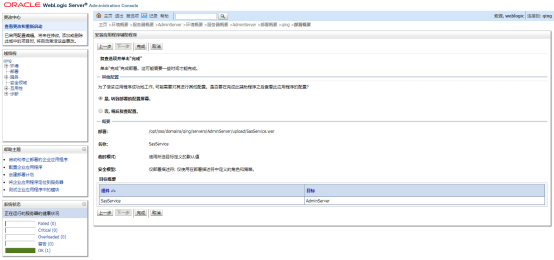
28)部署完成进行保存
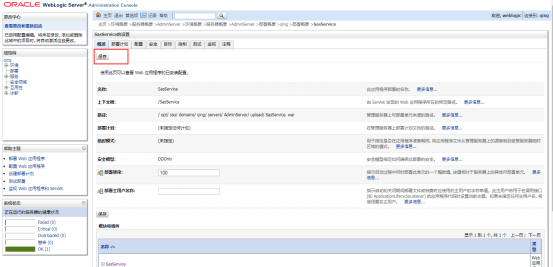
29)部署完成正常显示
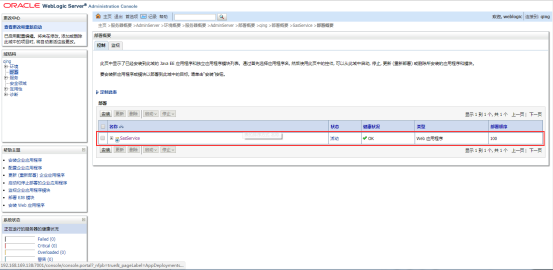
30)启动war包
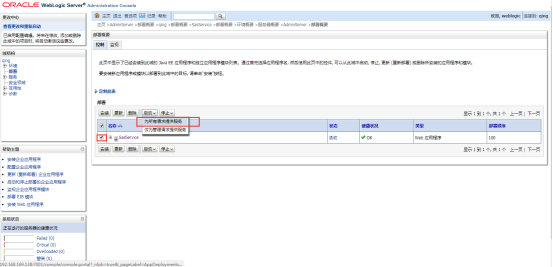
31)访问部署的应用程序界面(成功访问)